frank
Admin

Messages : 1692
Date d'inscription : 06/09/2012
Age : 60
 |  Sujet: FixWin 10 - Réparer Windows 10 Sujet: FixWin 10 - Réparer Windows 10  Sam 27 Aoû - 10:46 Sam 27 Aoû - 10:46 | |
| 
FixWin 10, permet de résoudre de nombreux problèmes de fonctionnement sur Windows 10.
Compatible Windows 10 32 bits et 64 bits.
Cet utilitaire portable (ne nécessite aucune installation).
Il été développé par Paras Sidhu pour The Windows Club

FixWin 10 pour Windows 10 est un freeware portable qui vous permet de corriger et de réparer de Windows 10 problèmes , problèmes et désagréments.
Cette nouvelle version de FixWin a une interface utilisateur mise à jour pour Windows 10.
Et comprend une nouvelle section pour fixer de Windows 10 problèmes communs et spécifiques.
Les correctifs ont été classés sous 6 onglets:
Explorateur de fichiers: Offres correctifs pour résoudre les problèmes liés à Windows 10 Explorateur de fichiers.
Internet et connectivité: Permet de résoudre les problèmes de l’Internet après la mise à niveau vers Windows 10.
Cette nouvelle section pour Windows 10 offre plusieurs nouveaux correctifs comme:
• Réinitialiser l'application Paramètres. Réglages ne lance ou de sortie avec l'erreur
• Menu Démarrer ne fonctionne pas ou ne s'ouvre pas dans Windows 10
• Wi-Fi ne fonctionne pas après la mise à niveau vers Windows 10
• Mises à jour de Windows Stück téléchargement des mises à jour après la mise à niveau
• Magasin de Windows apps ne pas ouvrir. Réenregistrer toutes les applications
• documents Office ne débouchent pas après la mise à niveau vers Windows 10
• Wermgr.exe ou WerFault.exe Erreur d'application.
Outils système: Offres pour fixer des outils intégrés qui peuvent ne pas fonctionner correctement.
Une nouvelle avancée Informations système onglet affiche des informations avancées spécifiques sur votre système, comme
(le nombre de threads dans le processeur, le nombre de processeurs logiques, résolution d'affichage maximale, taux de rafraîchissement maximal, etc).
Troubleshooters: Cette section fournit des liens directs pour faire apparaître les liens intégrés dans 18 Dépanneurs deWindows et télécharger 4 dépanneurs version récemment par Microsoft.
Corrections supplémentaires: offre plusieurs autres correctifs pour Windows 10.
Comment utiliser FixWin 10?
Clic droit Extraire tout
Dans le dossier FixWin10, exécuter FixWin 10.exe clic-droit.
Exécuter en tant qu'administrateur.
Valider la demande de l'UAC.
D' abord que vous exécutez le Vérificateur des fichiers système.
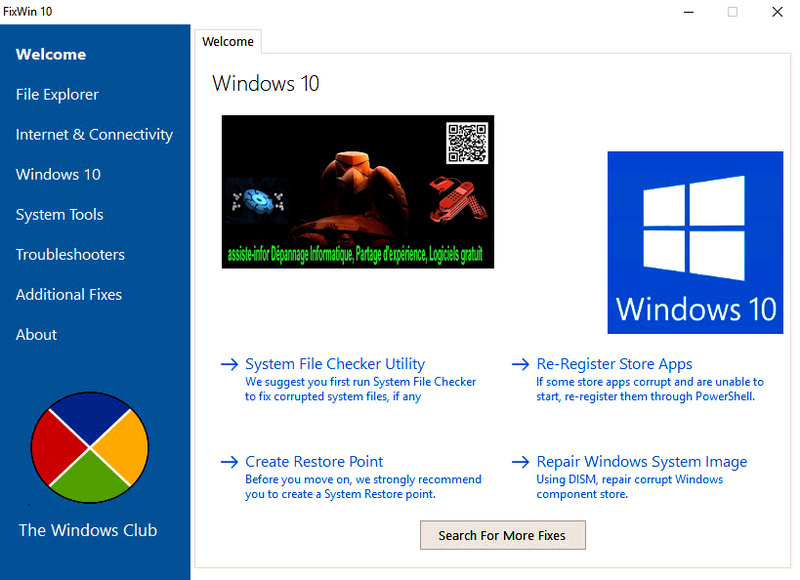
Sur l'écran d’Accueil (Welcome) sont proposés 4 outils intégrés Windows 10 qui peuvent résoudre les problèmes rencontrés.
Ces outils sont donc à utiliser en priorité.
- Outil System File Checker (SFC) pour vérifier et réparer les fichiers système Windows corrompus (lance la commande sfc /scannow)
- Créer un Point de restauration système (Create Restore Point), étape importante et impérative avant toute modification du système
- Réenregistrer les Applis Store (Re-Register Store Apps) pour des problèmes liés à Windows Store ou les Applis Store
- Outil DISM (Deployment Image Servicing and Management) (Repair Windows System Image) pour vérifier et réparer l’image système Windows
Si les symptômes perdurent, utiliser le correctif spécifique au dysfonctionnement constaté.
Les correctifs ont été classés par catégorie sous 6 onglets :
Explorateur de fichiers (File Explorer) : Propose des correctifs pour résoudre des problèmes liés à l'Explorateur de fichier Windows 10.
Internet & connectivité (Internet & Connectivity) : Permet de résoudre des problèmes liés à la connexion Internet et à Internet Explorer.
Windows 10 : nouvel onglet qui propose plusieurs correctifs liés aux nouvelles fonctionnalités Windows 10.
Outils Système (System Tools) : Permet de réparer quelques outils intégrés Windows 10.
Un nouvel onglet Informations Système Avancées (Advanced System Information) affiche quelques informations spécifiques sur votre système.
Dépannages (Troubleshooters) : Fournit des liens directs pour lancer des outils de résolution intégrés Windows 10 (18 outils) et des liens vers des guides de dépannage récemment mis en ligne par Microsoft (4 liens).
Correctifs supplémentaires (Additional fixes) : Propose d'autres correctifs pour Windows 10.
Pour appliquer le correctif cliquer sur le bouton Fix correspondant.

– L'icône de la Corbeille est absente du Bureau (Recycle Bin icon is missing from Desktop)
– Erreur de l'application WerMgr.exe ou WerFault.exe (WerMgr.exe or WerFault.exe Application Error)
– L'entrée "Options des dossiers" ne figure pas dans le panneau de configuration ou elle a été désactivée par l'administrateur ou par un logiciel malveillant (Folder Options is missing from Control Panel or has been disabled by administrator or malware)
– Réparer la Corbeille lorsque son icône n'est pas actualisée de manière automatique (Fix Recycle Bin when its icon doesn’t refresh automatically)
– "Explorer" ne démarre pas au démarrage de Windows (Explorer doesn’t start on startup in Windows)
– Les vignettes ne s'affichent pas dans l'Explorateur de fichiers (Thumbnails not showing in File Explorer)
- Réinitialisation de la corbeille. Corbeille corrompue. (Reset Recycle Bin. Recycle Bin is corrupted.)
- Le lecteur CD ou DVD n'est pas reconnu par Windows ou d'autres programmes (CD drive or DVD drive isn’t recognised by Windows or other programs)
- L'erreur « Classe non enregistrée » dans l'Explorateur Windows ou Internet Explorer (“Class not registered” error in File Explorer or Internet Explorer)
- L'option « Afficher les fichiers cachés, dossiers et lecteurs » n'est pas indiquée dans "Options des dossiers" (“Show hidden files, folders and drives” option isn’t shown in Folder Options)
Internet & connectivité (Internet & Connectivity)

- Le menu contextuel par clic-droit d'Internet Explorer est désactivé (Right Click Context Menu of Internet Explorer is disabled)
- Impossible de se connecter à internet. Des problèmes interviennent dans l'utilisation du protocole Internet (TCP/IP) (Cannot connect to internet. There’s some problem in Internet Protocol (TCP/IP))
- Un problème concernant la résolution DNS : réinitialisation du cache du résolveur DNS (Problem regarding DNS resolution. Fix it by clearing DNS resolver cache)
– Longue liste de mises à jour en échec et installées : historique de Windows Update nettoyé (Long list of failed and installed updates. Clear Windows Update History)
- Problème avec les paramètres du pare-feu Windows : réinitialisation de la configuration du pare-feu Windows (Problem with Windows Firewall settings. Reset Windows Firewall Configuration)
– Réinitialiser Internet Explorer en configuration par défaut (Reset Internet Explorer To Default Configuration)
– Des erreurs d'exécution apparaissent dans Internet Explorer lors de la navigation (Runtime errors are appearing in Internet Explorer while surfing)
- Augmenter le nombre maximum de connexions par serveurs réalisés par Internet Explorer dans le but de pouvoir télécharger plus de deux fichiers en même temps (Optimize Internet Explorer maximum connections per server to download more than two files at the same time)
– Les "Options Internet" sont manquantes dans les paramètres sous l'onglet « Avancée » de la boîte de dialogue « Options Internet » (Internet Options are missing in Settings under “Advanced” tab of “Internet Options” dialog box)
– Réparer Winsock (Reset Catalog) (Repair Winsock (Reset Catalog)

– Réparer le magasin de composant corrompu de Windows 10 (Repair corrupt Windows Component Store)
- Réinitialiser "Paramètres" : "Paramètres" ne se lance pas (Reset Settings app. Settings doesn’t launch)
- Désactiver OneDrive : OneDrive s'exécute en arrière-plan et synchronise une grande quantité de fichiers (Disable OneDrive. OneDrive runs in background and syncs huge amount of files.)
– Le menu Démarrer ne fonctionne pas ou ne s'ouvre pas dans Windows 10 (Start Menu doesn’t work or doesn’t open in Windows 10)
- Le Wi-fi ne fonctionne pas après la mise à niveau vers Windows 10 (Wi-fi doesn’t work after upgrading to Windows 10)
– Windows Update bloque le téléchargement de mises à jour après la mise à niveau (Windows Updates stuck downloading updates after upgrading)
– Problème pour télécharger les Applis depuis le Windows Store : Cache du Store nettoyé et réinitialisé (Having problem downloading Apps from Store. Clear and reset Store cache)
– L'Application n'a pas été installée depuis le Windows Store. Code d'erreur : 0x8024001e (The Application wasn’t installed from Windows Store. Error Code: 0x8024001e)
– Les Applis du Windows Store ne s'ouvrent pas : Ré-enregistrement de toutes les applications (Windows Store apps not opening. Re-register all apps)
Outils système (System Tools)
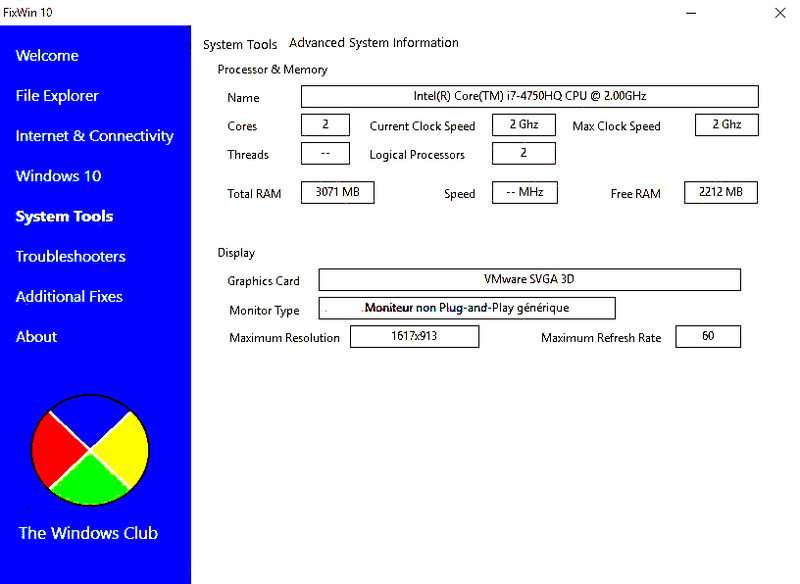
– Le « Gestionnaire des tâches a été désactivé par votre administrateur » ou l'Option Gestionnaire des tâches est désactivée (“Task Manager has been disabled by your administrator” or Task Manager Option is disabled)
– L'« Invite de commandes a été désactivé par votre administrateur » et ne peut pas exécuter un fichier cmd ou batch (“Command Prompt has been disabled by your administrator” and can’t run any cmd or batch file)
– « L'éditeur de registre a été désactivé par votre administrateur » (“Registry Editor has been disabled by your administrator”)
– Activer les composants logiciels enfichables MMC. Certains virus désactivent les composants logiciels enfichables, empêchant d'exécuter la stratégie de groupe (gpedit.msc)
et services similaires (Enable MMC Snap-ins. Some viruses disable Snap-ins which prevents Group Policy (gpedit.msc) and similar services to run)
– Réinitialiser Windows Search aux valeurs par défaut. Cela corrigera les problèmes liés à Windows Search (Reset Windows Search to defaults. This will fix issues related to Windows Search)
– « La Restauration Système a été désactivée par votre administrateur. Contactez votre administrateur système." (“System Restore has been disabled by your administrator. Please contact your system administrator.”)
– Le gestionnaire de périphériques ne fonctionne pas correctement et n'affiche pas tous les périphériques (Device Manager isn’t working properly and not showing any devices.)
- Réparer Windows Defender. Réinitialiser tous les paramètres de Windows Defender par défaut. (Repair Windows Defender. Reset all Windows Defender settings to default.)
– Centre de notifications et Centre de sécurité Windows ne reconnaissent pas l'antivirus ou le pare-feu installé ou identifie toujours un ancien AV comme installé. (Action Center and Windows Security Center don’t recognise installed AntiVirus or Firewall or still identifies old AV as installed.)
- Réinitialiser les paramètres de sécurité de Windows (Reset Windows Security settings)
Informations Système avancées (Advanced System Information)

– Dans un onglet séparé "Informations Système avancées", vous pouvez voir les spécifications de votre système comme le nombre de threads par processeur, nombre de processeurs logiques, résolution d'affichage maximale, le maximum du taux de rafraîchissement, etc. (Under a seperate "Advanced System Information" tab, you can seee specifications of your system like number of threads in processor, number of logical processors, maximum display resolution, maximum refresh rate, etc.)
Correctifs supplémentaires (Additional fixes)

– Activer la mise en veille prolongée. L'option de Mise en veille prolongée ne figure pas dans les options d'arrêt (Enable Hibernate. Hibernate option is missing from Shutdown options)
– Rétablir la boîte de dialogue d'avertissement lors de la suppression des "Pense-bête" (Restore the Sticky Notes delete warning dialog box)
– Aero Snap, Aero Peek ou Aero Shake ne fonctionnent pas (Aero Snap, Aero Peek or Aero Shake isn’t working)
– Réparer les icônes corrompues du Bureau. Réparer et reconstruire le cache d'icône corrompu. (Fix Corrupted Desktop Icons. Fix and rebuild corrupted icon cache.)
- La Jump List de la Barre des tâches est manquante ou n'enregistre pas la liste de fichiers MRU (Taskbar jump list is missing or doesn’t store MRU file list)
- Notifications ont été désactivées (Notifications have been disabled)
- L'accès de Windows Script Host est désactivé sur cet ordinateur ( Windows Script Host access is disabled on this machine)
– Les documents office ne s'ouvrent pas après la mise à niveau vers Windows 10 ( Office documents do not open after upgrading to Windows 10)
– L'image de récupération ne peut pas être écrite. Code d'erreur : 0x8004230c (The recovery image cannot be written. Error code – 0x8004230c)
- Windows Media Player affiche l'erreur suivante : « une erreur d'application interne s'est produite. » (Windows Media Player shows following error: “An internal application error has occurred.”)
Le lien ICI
Site de l’éditeur ICI
Attention c’est outil est destiné aux utilisateurs avertis si vous n’êtes pas sûr demandez de l’aide à une personne avisée. | |
|
DameNuage

Messages : 194
Date d'inscription : 13/08/2014
 |  Sujet: Re: FixWin 10 - Réparer Windows 10 Sujet: Re: FixWin 10 - Réparer Windows 10  Sam 27 Aoû - 10:54 Sam 27 Aoû - 10:54 | |
| Genial pour resoudre les quelques erreurs possibles de Win 10 !!
Je suis fan !! | |
|
digicode
moderateur


Messages : 712
Date d'inscription : 01/10/2012
Age : 33
 | |
DameNuage

Messages : 194
Date d'inscription : 13/08/2014
 |  Sujet: Re: FixWin 10 - Réparer Windows 10 Sujet: Re: FixWin 10 - Réparer Windows 10  Sam 27 Aoû - 13:18 Sam 27 Aoû - 13:18 | |
| | |
|
Contenu sponsorisé
 |  Sujet: Re: FixWin 10 - Réparer Windows 10 Sujet: Re: FixWin 10 - Réparer Windows 10  | |
| |
|
